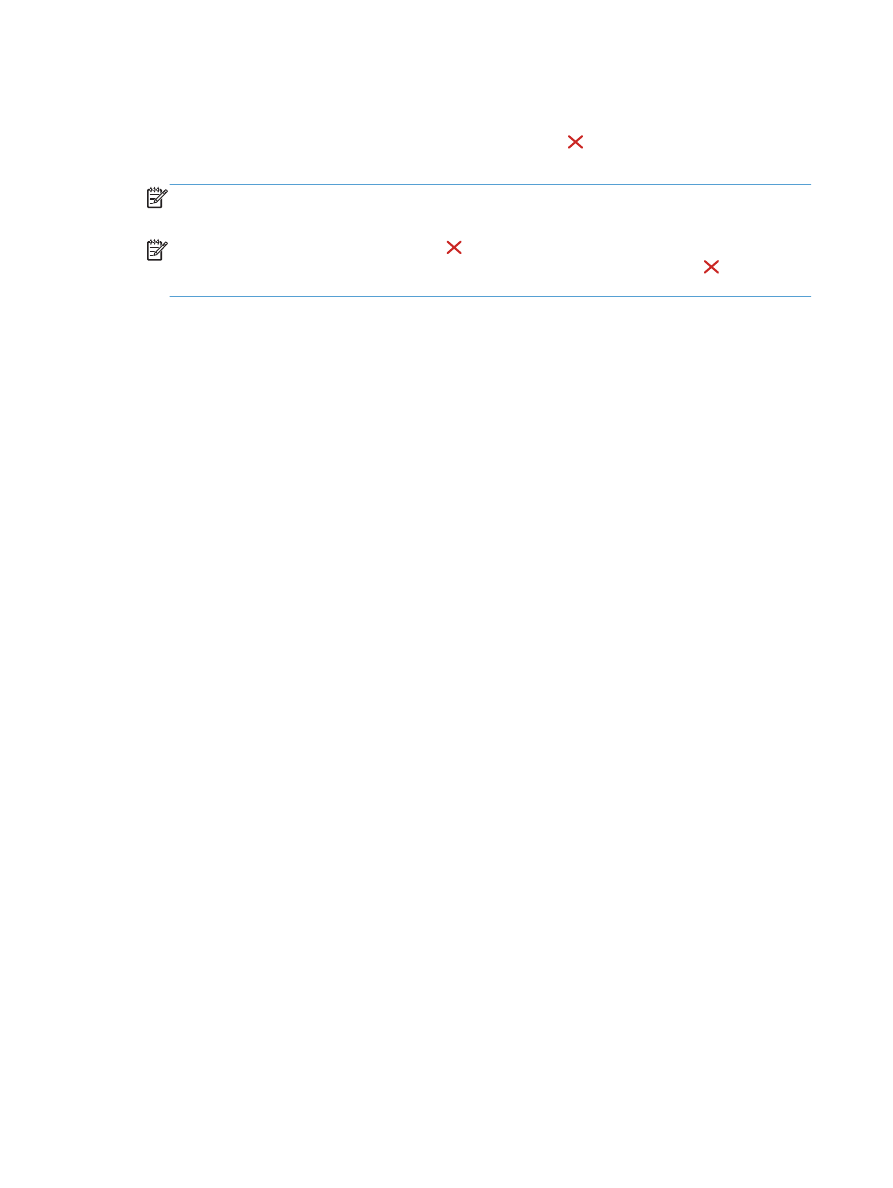
Anulowanie zadania drukowania (Windows)
1.
Zlecenie druku można anulować, naciskając przycisk Anuluj na panelu sterowania
urządzenia.
UWAGA:
Jeżeli drukowanie zadania jest już zbyt zaawansowane, opcja anulowania może
nie być dostępna.
UWAGA:
Naciśnięcie przycisku Anuluj powoduje usunięcie aktualnie przetwarzanego
zadania. Jeśli uruchomiono więcej niż jeden proces, naciśnięcie przycisku Anuluj spowoduje
usunięcie tego, który jest aktualnie wyświetlany na panelu sterowania.
2.
Zadanie można również anulować z poziomu aplikacji lub usunąć je z kolejki wydruku.
●
Oprogramowanie: Zazwyczaj na ekranie komputera pojawia się okno dialogowe, które
umożliwia anulowanie zadania drukowania.
●
Kolejka druku w systemie Windows: Jeśli zadanie drukowania oczekuje w kolejce
druku (w pamięci komputera) lub w buforze drukowania, usuń je stamtąd.
◦
Windows XP, Windows Server 2003 oraz Windows Server 2008: Kliknij
przycisk Start, pozycję Ustawienia, a następnie Drukarki i faksy. Kliknij
dwukrotnie ikonę produktu, aby otworzyć okno, kliknij prawym przyciskiem myszy
zlecenie druku, które ma być anulowane, a następnie kliknij polecenie Anuluj.
◦
Windows Vista: W lewym dolnym rogu okna kliknij ikonę Windows, kliknij
Ustawienia, a następnie Drukarki. Kliknij dwukrotnie ikonę produktu, aby otworzyć
okno, kliknij prawym przyciskiem myszy zlecenie druku, które ma być anulowane,
a następnie kliknij polecenie Anuluj.
◦
Windows 7: W lewym dolnym rogu okna kliknij ikonę Windows, kliknij Urządzenia
i drukarki. Kliknij dwukrotnie ikonę produktu, aby otworzyć okno, kliknij prawym
przyciskiem myszy zlecenie druku, które ma być anulowane, a następnie kliknij
polecenie Anuluj.
72
Rozdział 4 Drukowanie
PLWW